iPhone手机IOS8系统连接Wi-Fi速度慢的解决方法
1、打开手机桌面上的设置,点击进入。
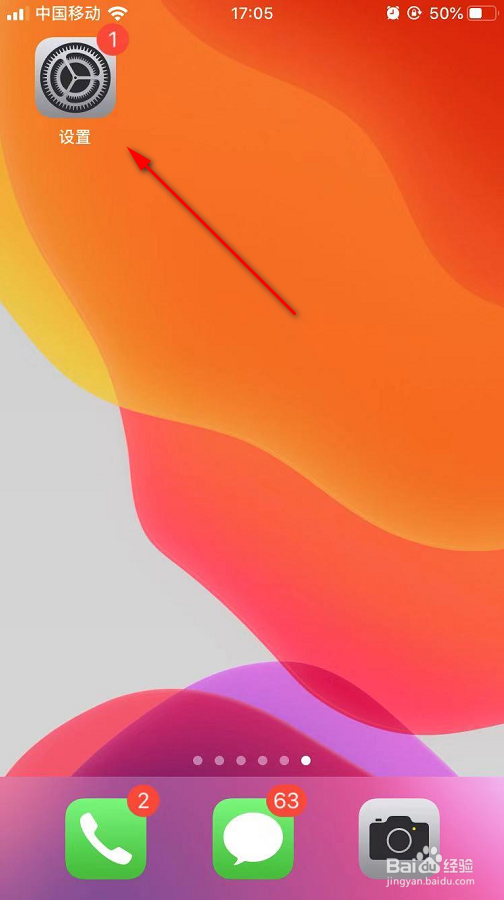
2、选择无线局域网,点击进入。

3、然后选择已连接的无线网后面的蓝色感叹号,点击进入。

4、选择下方的配置DNS,点击进入。
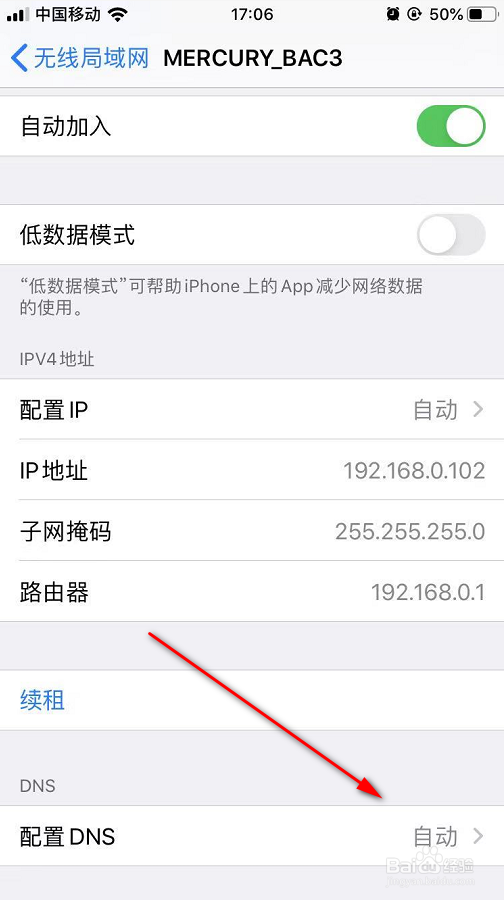
5、将配置DNS的自动改为手动。

6、最后添加一个DNS服务器114.114.114.114即可。

1、1.打开手机桌面上的设置。
2.选择无线局域网进入。
3.点击已连接的无线网后面的蓝色感叹号。
4.选择配置DNS进入。
5.将配置DNS的自动改为手动。
6.最后添加一个DNS服务器114.114.114.114即可。
声明:本网站引用、摘录或转载内容仅供网站访问者交流或参考,不代表本站立场,如存在版权或非法内容,请联系站长删除,联系邮箱:site.kefu@qq.com。
阅读量:190
阅读量:112
阅读量:56
阅读量:168
阅读量:34